| Tutorial
Coralli
|
|
Questo tutorial è stato
creato da
Angela Costantini - lavoretti creativi- che ne detiene proprietà e diritti Creato con PSP 9 ma si può creare con altri PSP Se volete tradurre i miei tutorial scrivetemi chiedendo il permesso: mia email
|

|
| MATERIALE:
Qui FILTRO: Greg's Factory - Pool Shadow: Qui |
| Passo 1 Aprire l'immagine della grotta inserire nuovo livello raster preparare un gradiente con il colore blu chiaro in primo piano e blu scuro in secondo piano, prelevandoli con il contagocce dalla grotta, dare angolo 0, ripetizioni 0 e colorare la tela inserita. Passo 2 Applicare ora il filtro Greg's Factory - Pool Shadow con i valori che trovi preimpostati, disponi, porta sotto. Unisci visibile. Passo 3 Copiare e incollare come nuovo livello l'immagine della sirenetta ponendola in basso a destra. Passo 4 Copiare e incollare come nuovo livello "Coral 20" e dare uno sfalsa ombra con questi valori: 3, 3, 50, 5, colore nero. Porlo nell'angolo a sinistra. Unisci visibile Passo 5 Con il contagocce prelevare il rosso dei coralli e porlo come colore di primo piano, BLOCCARE il secondo piano. Bisogna ora usare lo strumento Penna, scegliendo disegno a mano libera come si vede nella figura:  Andare su "Stile linea", cliccare sulla freccettina, scegliere "Punto"; in fondo alla tendina vedrete il pulsante "Personalizza" 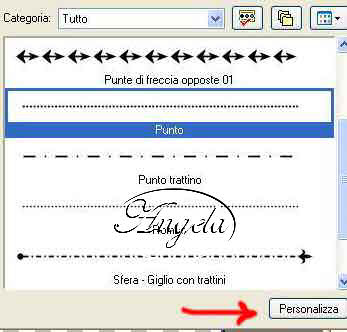 cliccare e scegliere: puntali - sfera.  Attenzione, la larghezza della penna deve essere 6. Ora inserire un nuovo livello e disegnare sia la collana che sta a terra, sia una collana che scende dalle mani della sirena. Dare effetti - effetti 3d - smusso a incasso con i seguenti valori:  poi dare lo sfalsa ombra di prima. Passo 6 Inserire un nuovo livello, portare la larghezza della penna a 4 e disegnare la coroncina di coralli sulla testa della sirena. Dare smusso a incasso e sfalsa ombra di prima. Unisci visibile. Passo 7 Immagine - aggiungi bordatura - 3 pix. - usare lo stesso rosso corallo. Ora aggiungere una bordatura di 15 pix. color bianco, selezionare con la bacchetta magica, tolleranza 0 sfumatura 0 riempire con il blu preso dall'apertura della grotta applicare lo stesso smusso a incasso di prima. Passo 8 Se volete potete decorare con gli angoli e gli ornamenti che che ho creato con la stessa tecnica della collana e che trovate nella cartella "materiale" ma potete anche crearne voi . Mettere la firma e il titolo (io ho usato il carattere Gigi). Salvare in psp. ANIMAZIONE Portare l'immagine in Animation Shop Effetti - inserisci effetti immagine - immersione durata effetto: 2 sec. fotogrammi per secondo: 4 fps. Cliccare su "Personalizza" Mettere i valori che vedete  Nella figura vedete solo l'onda numero 4 All' onda numero 1 mettete: x = 27, y = 0 All'onda numero 2 mettete: x = -18 (meno diciotto), y = 8 All'onda numero 3 mettete: x = 0, y = 26 Alla 4 come vedete nella figura Dare OK Dovrebbero venire 9 fotogrammi ma voi eliminate il primo fotogramma che tra l'altro non contiene l' effetto, dovete ottenere 8 fotogrammi, tanti quanti sono quelli della gif dei pesciolini. Portare in Animation anche l' immagine dei pesciolini, fare CTRL+A per selezionare e CTRL+C per copiare. Poi riportarsi sull'immagine che avete creato e fare CTRL+A per selezionare e CTRL+E per trasferire l'immagine dei pesciolini facendo clik vicino le braccia della sirenetta. Portare la durata dei fotogrammi a 35. Se volete ridimensionate il lavoro per renderlo più leggero e salvate. Spero che questo lavoro sia stato di vostro gradimento Angela. |
| I miei tutorial |
 |
 |